
Πίνακας περιεχομένων:
- Συγγραφέας John Day [email protected].
- Public 2024-01-30 08:38.
- Τελευταία τροποποίηση 2025-01-23 14:39.



Εάν δεν έχετε χρησιμοποιήσει ποτέ το Blynk, θα πρέπει να το ελέγξετε. Αυτή η δημιουργία μπορεί να χρησιμοποιηθεί για πολλά πράγματα - όχι μόνο για μια λάμπα λάβας. Θα μπορούσατε να το ενεργοποιήσετε την καφετιέρα σας το πρωί ή να φτιάξετε ένα αυτόματο νυχτερινό φως. Πραγματικά όμως, το έφτιαξα για πλάκα.
Βήμα 1: Ρύθμιση της εφαρμογής

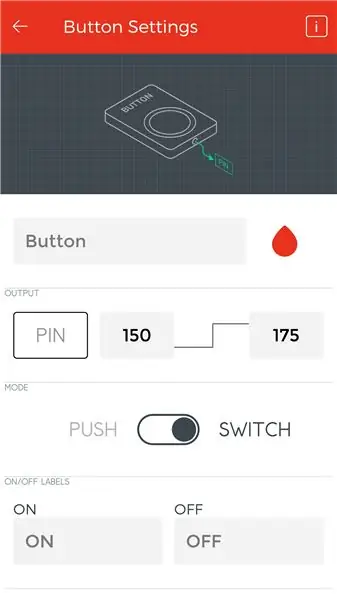
Για αυτό το έργο θα πρέπει να έχετε τόσο το Arduino IDE στον υπολογιστή σας όσο και την εφαρμογή Blynk σε έξυπνο τηλέφωνο ή tablet.
Αυτή η σελίδα έχει πλήρη τεκμηρίωση σχετικά με τον τρόπο ρύθμισης. (Εάν έχετε χρησιμοποιήσει το Blynk στο παρελθόν, πιθανότατα μπορείτε να παραλείψετε αυτό το βήμα.)
Μόλις κατανοήσετε την εφαρμογή, ακολουθήστε αυτά τα βήματα για να ρυθμίσετε το έργο σας.
- Ανοίξτε το πλαίσιο widget (+ εικονίδιο)
- Προσθέστε ένα κουμπί
- Ορίστε την καρφίτσα του κουμπιού σε V0 και τα άλλα δύο πλαίσια σε 0 και 180 (με αυτή τη σειρά).
Βήμα 2: Ρύθμιση της συσκευής
Χρησιμοποιώ έναν πίνακα SparkFun Blynk, αλλά μπορείτε πραγματικά να χρησιμοποιήσετε οποιαδήποτε συσκευή με δυνατότητα Blynk. Εάν χρησιμοποιείτε έναν πίνακα Blynk, τότε το SparkFun έχει ένα σεμινάριο για το πώς να το ρυθμίσετε και να ξεκινήσετε. Ο δεύτερος σύνδεσμος αφορά τον τρόπο ρύθμισης του πίνακα ώστε να επιτρέπεται η επεξεργασία του κώδικα στο περιβάλλον προγραμματισμού Arduino. (πάλι αν γνωρίζετε ήδη τι κάνετε, μπορείτε να τα παραλείψετε):
- https://learn.sparkfun.com/tutorials/getting-star…
- https://learn.sparkfun.com/tutorials/blynk-board-a…
Εάν το έχετε καταφέρει μέχρι τώρα, εδώ είναι ο κώδικας που πρέπει να χρησιμοποιήσετε:
/*Θα χρειαστεί να αντικαταστήσετε αυτά τα τρία πράγματα με τις δικές σας πληροφορίες: char BlynkAuth = "yourauthcode" char WiFiNetwork = "yourwifinetworkname" char WiFiPassword = "yourwifipassword"*/
#include Servo myservo;
#συμπεριλάβω #συμπεριλάβω
#define Σειριακό BLYNK_PRINT
char BlynkAuth = "yourauthcode"; char WiFiNetwork = "yourwifinetworkname"; char WiFiPassword = "yourwifipassword";
void setup () {Serial.begin (9600); myservo.attach (12); Blynk.begin (BlynkAuth, WiFiNetwork, WiFiPassword);}
void loop () {Blynk.run ();}
BLYNK_WRITE (V0) {int pinData = param.asInt (); myservo.write (pinData);}
Βήμα 3: Κατασκευάστε μια αναστολή




Αντί να χρησιμοποιήσω κάτι πιο περίπλοκο όπως ένα ρελέ, έκανα μια σχετικά απλή αντιπαράθεση: για αυτό μπορείτε είτε να αγοράσετε ένα plug-in-switch όπως αυτό της εικόνας απλά χρησιμοποιήστε έναν διακόπτη τοίχου (για τα φώτα του σπιτιού σας). Χρησιμοποίησα ένα μεγάλο σερβοκινητήρα, μερικά ξυλάκια, ένα πιστόλι θερμής κόλλας και μερικά πλαστικά παιχνίδια για να δημιουργήσω μια απόδειξη της ιδέας για αυτό το έργο που μπορεί εύκολα να χειριστεί συσκευές υψηλής τάσης.
Βήμα 4: Βάλτε τα όλα μαζί


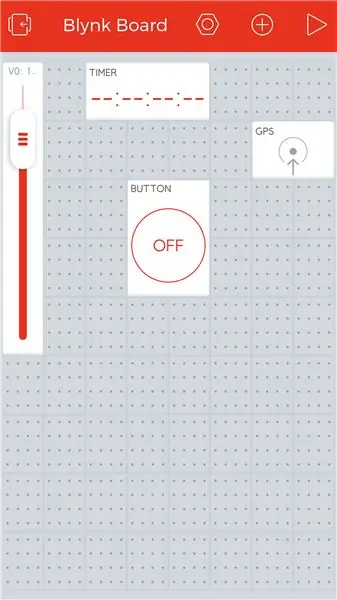
Η λάμπα λάβας (ή άλλη συσκευή) πρέπει να συνδεθεί στον ηλεκτρικό διακόπτη, ο οποίος λειτουργεί από τον σερβοκινητήρα που πρέπει να συνδεθεί με την πλακέτα blynk και η πλακέτα χρειάζεται ρεύμα.
- Χρησιμοποίησα φορτιστή τηλεφώνου και καλώδιο usb για να τροφοδοτήσω ρεύμα
- Τα καλώδια του servo συνδέονται ως εξής: κόκκινο σε Vin, μαύρο σε Gnd και κίτρινο στο pin 12
- Συνδέστε τα πάντα σε μια πρίζα τοίχου
- Χρησιμοποιήστε το blu -tac για να μην μπερδεύονται τα πράγματα - εκτός αν δεν σας πειράζει
-
Ο σερβοκινητήρας πρέπει να βαθμονομηθεί με μη αυτόματο τρόπο: πειραματιστείτε στην εφαρμογή για να μάθετε ποιοι αριθμοί πρέπει να ρυθμιστούν στο γραφικό στοιχείο κουμπιού (αντί για 0 και 180) για να χειριστείτε με επιτυχία τον διακόπτη φώτων.
Ανοίξτε την εφαρμογή και ενεργοποιήστε τα πάντα για να το δοκιμάσετε. Θα μπορούσατε επίσης να δοκιμάσετε να το αυτοματοποιήσετε χρησιμοποιώντας μερικά από τα άλλα widget της εφαρμογής, όπως το GPS ή το χρονόμετρο.
Θυμηθείτε να σχολιάσετε με τυχόν ερωτήσεις και να δείτε τη σελίδα του έργου!
Συνιστάται:
Επανατοποθέτηση τηλεχειριστηρίου LED RF για έλεγχο "οτιδήποτε"!: 5 βήματα

Επανατοποθέτηση ενός τηλεχειριστηρίου LED RF για τον έλεγχο "οτιδήποτε"!: Σε αυτό το έργο θα σας δείξω πώς να επανατοποθετήσετε ένα τηλεχειριστήριο RF LED για να ελέγχετε σχεδόν οτιδήποτε θέλετε με αυτό. Αυτό σημαίνει ότι θα έχουμε μια πιο προσεκτική ματιά στη διαδικασία μετάδοσης του τηλεχειριστηρίου RF, που διαβάζεται στα αποσταλμένα δεδομένα με ένα Arduino μC
Μάσκα προβολής αλλαγής προσώπου - Να είσαι οτιδήποτε: 14 βήματα (με εικόνες)

Μάσκα προβολής αλλαγής προσώπου - Να είσαι οτιδήποτε: Τι κάνεις όταν δεν μπορείς να αποφασίσεις τι θέλεις να είσαι για το Halloween; Γίνε το παν. Η μάσκα προβολής αποτελείται από μια λευκή τρισδιάστατη εκτυπωμένη μάσκα, ένα βατόμουρο πι, έναν μικροσκοπικό βιντεοπροβολέα και μια μπαταρία. Είναι σε θέση να προβάλει τα πάντα και τα πάντα
Μετατροπή μπαταρίας σε DC Drive, Speedlight (ή σχεδόν οτιδήποτε): 5 βήματα

Μετατροπή μπαταρίας σε DC Drive, Speedlight (ή σχεδόν οτιδήποτε): Αυτός είναι ίσως ο πιο απλός τρόπος για να μετατρέψετε ένα speedlite από μπαταρία σε μονάδα τροφοδοσίας DC. Αυτό το Yongnuo YN560IV χρειάζεται περιστασιακά στο φωτογραφικό μας περίπτερο, για να φωτίσετε τον τοίχο φόντου και να εξαλείψετε σκιές από το θέμα. Υπάρχει ένα
Προετοιμάστε το Raspberry Pi για οτιδήποτε!: 7 βήματα (με εικόνες)

Προετοιμάστε το Raspberry Pi για οτιδήποτε!: Εδώ στο MakerSpace, αγαπάμε το Raspberry Pi! Και αν πρόκειται να το χρησιμοποιήσουμε για προγραμματισμό, φιλοξενία διακομιστή ιστού ή δοκιμή της τελευταίας διανομής Raspbian, το προετοιμάζουμε πάντα με τον ίδιο τρόπο. Είναι ένα εξαιρετικό σημείο εκκίνησης για να παίξετε με το Raspbe
Κάντε την οθόνη σας αόρατη (σχεδόν σχεδόν): 4 βήματα

Κάντε την οθόνη σας αόρατη (σχεδόν σχεδόν): Δημιουργήστε ένα φόντο επιφάνειας εργασίας για να διασκεδάσετε και να μπερδέψετε τους φίλους και τους συναδέλφους σας χρησιμοποιώντας μόνο μια ψηφιακή φωτογραφική μηχανή και λίγο κατσούφιασμα
